Trong một số trường hợp khi người dùng kết nối bộ sạc với laptop Windows 10 nhưng gặp phải lỗi sạc pin lại không vào. Trong trường hợp này người dùng có thể khắc phục lỗi bằng cách tinh chỉnh phần mềm hoặc thay thế một pin mới, nếu lỗi nặng hơnn thì có thể mang máy đến trung tâm sửa chữa để được hỗ trợ.
Lưu ý:
Trước khi thực hiện các bước dưới đây, hãy thử tháo pin ra, sau đó lắp pin lại và cắm sạc pin để kiểm tra xem lỗi còn hay xuất hiện hay không.
Trong một số trường hợp khởi động lại laptop cũng có thể khắc phục được lỗi.
Nếu đã áp dụng các giải pháp mà lỗi vẫn còn, thực hiện theo các bước dưới đây để khắc phục lỗi:
Bước 1:
Kích chuột phải vào biểu tượng Windows ở góc dưới cùng bên trái màn hình để mở Menu Power User, sau đó bạn tìm và chọn tùy chọn có tên Device Manager.

Bước 2:
Lúc này trên màn hình xuất hiện cửa sổ có tên Device Manager. Tại đây bạn mở rộng mục có tên Batteries bằng cách click vào biểu tượng mũi tên nằm kế bên. Bước tiếp theo là kích chuột phải vào Microsoft ACPI-Compliant Control Method Battery rồi chọn Uninstall.
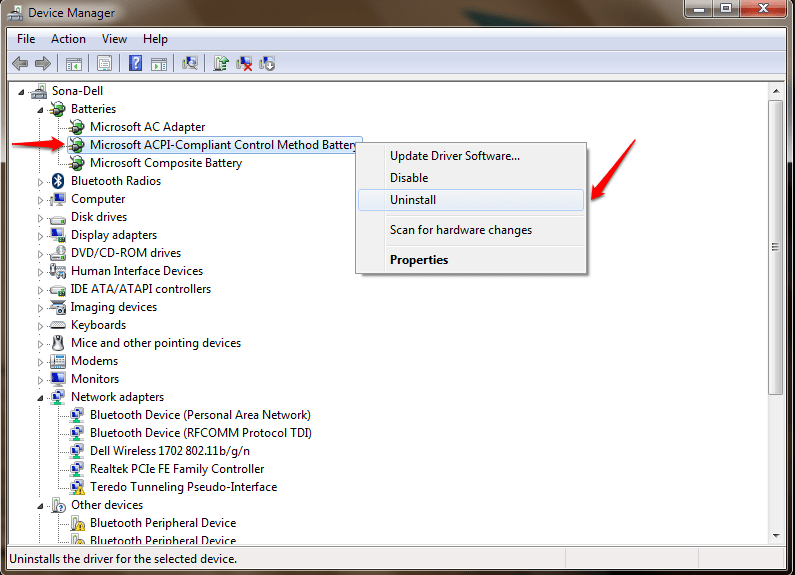
Bước 3:
Tiếp theo click vào tab có tên là Action, sau đó click chọn tùy chọn Scan for hardware changes.
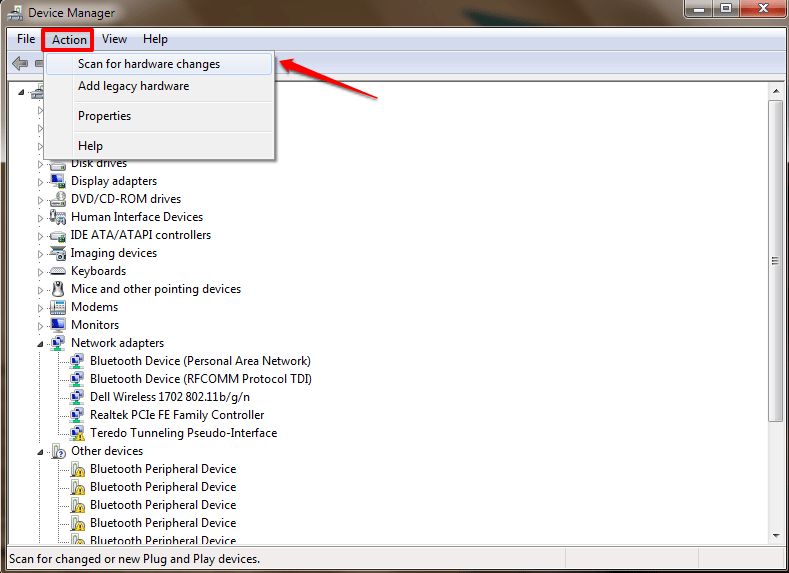
Bước 4:
Bây giờ tiến hành mở rộng mục Batteries một lần nữa bằng cách click vào biểu tượng mũi tên nằm kế bên. Kích chuột phải vào Microsoft ACPI-Compliant Control Method Battery và chọn Update Driver Software.
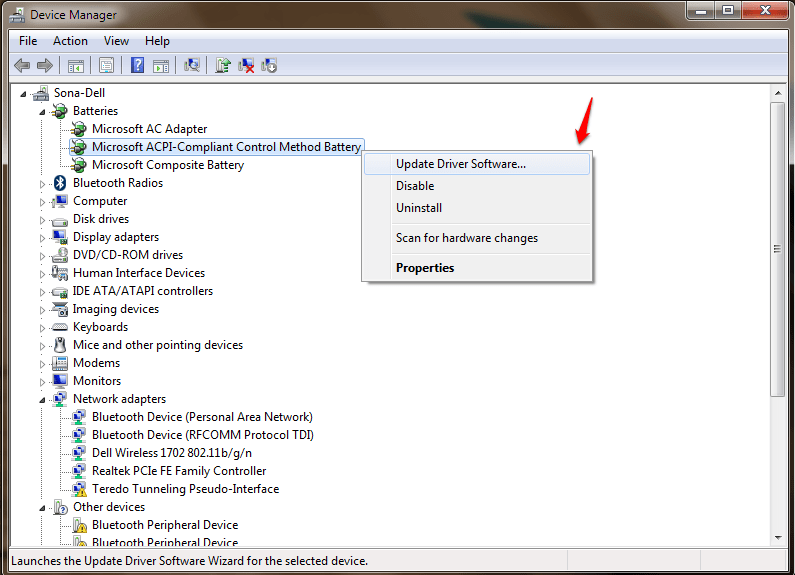
Bước 5:
Lúc này bạn sẽ được hỏi lựa chọn cách để tìm kiếm driver phần mềm. Nếu có sẵn driver, bạn có thể chọn tùy chọn Browse my computer for driver software. Hoặc nếu muốn Windows tìm kiếm driver phần mềm phù hợp, bạn click chọn tùy chọn Search automatically for updated driver software.
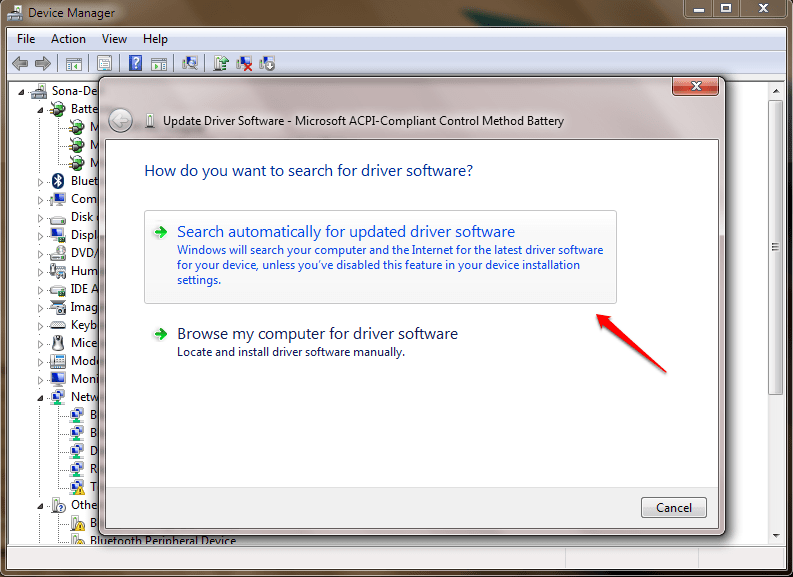
Cuối cùng khởi động lại máy tính của bạn để áp dụng thay đổi.
Ngoài những cách trên, bạn có thể thử cách là tắt máy, sau đó tháo pin ra và chờ khoảng 1 phút sau rồi lắp pin lại và kiểm tra lỗi còn hay không.
Tham khảo thêm một số bài viết dưới đây:
Chúc các bạn thành công!
- Cách tăng tốc độ kết nối Internet bằng cFosSpeed
- Làm sao để biết Samsung Galaxy Note 7 đang dùng an toàn?
- Đây là cách sao lưu, khôi phục bản quyền Windows 7/8/8.1 và Windows Vista
- Cách kiểm tra pin iPhone/iPad, test pin iPhone cũ nhanh, chính xác
- Hướng dẫn từ A-Z cách cài đặt Windows 10 build 14393.222
- Đâu là nguyên nhân khiến smartphone phát nổ và cách phòng tránh?














